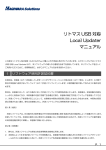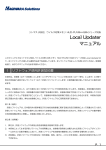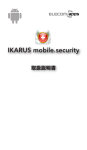Download スタートアップガイド [PDF形式]
Transcript
Android端末で使用する 本スタートガイド内の画面は、Android 4.4.2 端末の例です。 お使いの端末により、表示される内容が異なる場合があります。 ウルトラブルーライトカット スタートガイド このたびは、ELECOMApps ウルトラブルーライトカットをお買い上 げいただきありがとうございます。 本スタートガイドは、ウルトラブルーライトカットのアプリケーションの インストールについて説明します。 ご使用前に、必ずお読みください。 パッケージ内容の確認 本製品のパッケージには次 のものが入っています。作業 を始める前に、すべてが揃っ ているかを確認してくださ い。 なお、梱包には万全を期 しておりますが、万一不足品 などがありましたら、すぐに お買い上げの販売店または エレコム総合インフォメー ションセンターまでご連絡く ださい。 Step 2 シリアル番号を入力して、本製品を使用できるようにします。 シリアル番号はお買い求めの製品により「3 台」または「6 台」の端末で利用可能です。 OS の種類にかかわらず、 利用可能なライセンス数を自由な組み合わせでご利用いただけます。 メモ Step 1 の手順 7 で[開く]をタッチします。 1 「ウル トラブルーライトカット」 が起動します。 端末の設定 メモ Android 端末にアプリをインストールできるように設定します。 1 「設定」画面で [セキュリティ] をタッチします。 2 [提供元不明のアプリ] をタッチして、 チェックします。 メモ Android 2.3 の端末をご使用の場合は、 「設定」画面で [アプリケーション] を タッチしてください。 アプリケーション一覧画面の表示方法については、お使いの Android 端末の マニュアルなどをご覧ください。 ・「ハイフン」 は省略してもかまいません。 シリアル番号カード Tips ②URL をブラウザに直接入力 メモ ・「アルファベット」は小文字でもかまいま ❸ シリアル番号カード Page 2 [提供元不明のアプリ]の設定は、通常お買い 上げ時の設定では 「オフ」 になっています。 この状態では、「Play ストア」以外で提供され るアプリがインストールできなくなっていま す。 せん。 ❶ 本シリアル番号はお買い求めの製品により「3 台」または「6 http://app.elecom.co.jp/bluelightcut/ 台」の端末で利用可能です。 OSの種類にかかわらず、利用可能なライセンス数を自由な 3. ウルトラブルーライトカットのインストールプログラム 䜴䝹䝖䝷䝤䝹䞊䝷䜲䝖䜹䝑䝖㻌㻟 䝷䜲䝉䞁䝇 のダウンロードを開始します。 4. 表示される手順または同梱の取扱説明書の手順にしたが 䝅䝸䜰䝹␒ྕ 㻦 ってインストールを終えてください。 㼄㼄㼄㼄㼄㼄㼄㼄㼄㼄㼄㼄㼄㼄㼄㼄 ❸ 「シリアル番号欄」 にシリアル番号が入力されます。 シリアル番号の入力 ●スタートガイド (本紙) 1 部 本製品はお買い求めの製品により「3 台」または「6 台」の端末 で利用可能です。OS の種類にかかわらず、利用可能なライセン ス数を自由な組み合わせでご利用いただけます。 Step 1 アプリのダウンロードとインストール アプリを弊社専用ページからダウンロードしてインストールします。 のダウンロードページにアクセスし 1 「ウルトラブルーライトカット」 ます。 3 インストールが完了したら、悪意のある提供元不明のア プリケーションがインストールされないよう、「端末の設 定」で「オン」にチェックした「提供元不明のアプリ」を必 ず 「オフ」 にしてください。 ダウンロードページへのアクセスには、 2つの方法があります。 Step 3 ❷ URL をブラウザに直接入力 http://app.elecom.co.jp/bluelightcut/ 3 2 [Android 版をダウンロード] をタッチします。 本製品をダウンロード / インストールします。 3 [ウルトラブルーライトカット]のダウンロードを開始します。 シリアル番号の入力 4 シリアル番号を入力して、本製品を使用できるようにします。 メモ チュートリアルが起動したら、 [OK] をタッチして、 チュートリアルを終了します。 2 画面左上の をタッチします。 3 画面下部の をタッチします。 「設定」画面が表示されます。 4 「ライセンス」欄の[課金]をタッチします。 5 「シリアル番号入力」画面が表示されます。 ここで、同梱の「シリアル番号カード」に記 載されているシリアル番号 (4 桁−4桁− 4桁−4桁の計16 桁) を入力します。 ブルーライトカット機能を使用する ・「ハイフン」 は省略してもかまいません。 メモ ・「アルファベット」は小文字でもかまいま ❶ せん。 1 ❶ ❶[ON]/[OFF] をタッチして切り替えます。 ❷[自動モード]/[手動モード]をタッチして 切り替えます。 ■アプリの詳しい使いかたについて ステータスバーに マークが表示されたら、ステータスバーを下方向 になぞって、通知パネルを開きます。 ❶[QR コードから読み取る] をタッチします。 ❷表示される画面で「シリアル番号カード」に 記載されているシリアル番号の QR コー ドを撮影します。 Step 2 の手順 4 4 で、本製品を起動します。 ❷ メニューを表示して、[ヘルプ]をタッチ します。 ブラウザでオンライ ンマニュアルを表示 します。 ブルーライトカット機能を使用する ブルーライトカット機能を使用します。 「ELECOM ブラウザ」 が起動します。 本製品のブルーライトカット機能を使用します。 端末の設定(Android のみ) 2 ホーム画面の「ELECOM ブラウザ」アイコンをダブル クリックします。 ❸ 各種ダウンロードのために、インターネット接続を行います。設定 内容およびご契約内容によっては、パケット代等が発生することが ありますので、 ご注意ください。 アプリのダウンロードとインストール 1 シリアル番号はお買い求めの製品により「3 台」または「6 台」の端末で利用可能です。 OS の種類にかかわらず、 利用可能なライセンス数を自由な組み合わせでご利用いただけます。 4 「ウルトラブルーライトカット」が起動します。 インストールの流れ Android 端末に本製品をインストールできるように設定します。 メモ 手順 2 の[登録]をタッチします。 ❶ 以下のQR コードを撮影してアクセス 1 ❶[QR コードから読み取る] をタッチします。 ❷表示される画面で「シリアル番号カード」に 記載されているシリアル番号の QR コー ドを撮影します。 2. 各 OS に対応したダウンロードボタンをタッチまたはクリ 組み合わせでご利用いただけます。 ックします。 Android の場合 1. シリアル番号入力画面で[QR コードをスキャン]をタッ チします。 2. 表示される画面で「シリアル番号カード」 (本紙裏面)に 記載されているシリアル番号を撮影します。 メモ 「シリアル番号欄」にシリアル番号を直接入力 することもできます。 3.「シリアル番号欄」にシリアル番号が入力されたら、[登 録]をタッチします。 シリアル番号の入力 シリアル番号を入力して、本製品を使用できるようにします。 2 「シリアル番号入力」画面が表示されます。 ここで、同梱の「シリアル番号カード」に記 載されているシリアル番号 (4 桁−4桁− 4桁−4桁の計16 桁) を入力します。 Windows/Macintosh の場合 1. シリアル番号入力画面で「シリアル番号欄」に「シリアル番号 カード」 (本紙) に記載されているシリアル番号を入力します。 要保管 Page 1 2.「シリアル番号欄」にシリアル番号が入力されたら、[登 録]をクリックします。 シリアル番号は、不正使用の防止のために、 製品の一つ一つを iOS の場合 識別する番号です。本製品のインストールやサポートの際に、 必 要になります。シリアル 番 号1. のELECOM 再 発 行はできません ので、 ブラウザの (設定)をタッチします。 大切に保管してください。 2.「ライセンス」欄の[課金]をタッチします。 3. 表示される画面で「シリアル番号カード」 (本紙)に記載 ウルトラブルーライトカットのインストール されているシリアル番号を撮影します。 ウルトラブルーライトカットをダウンロード/インストール メモ 「シリアル番号欄」にシリアル番号を直接入力 します。 することもできます。 1. いずれかの方法で「ウルトラブルーラ 4.「シリアル番号欄」にシリアル番号が入力されたら、[認 イトカット」のダウンロードページにア 証する]をタッチします。 クセスします。 5. 左上の[〈 設定]をタッチして、 「設定」画面に戻ります。 ①右の QR コードを撮影してアクセス 6. 右上の[保存]をタッチします。 Step 2 Step1 の手順 7 で[完了]をタッチした場合は、アプリケー ション一覧画面の「ウルトラブルーライトカット」のアイコンを タッチします。 ●製品シリアル番号カード 1 枚 要保管 シリアル番号の入力 ❸ 「シリアル番号欄」 にシリアル番号が入力されます。 手順 5 の[認証する]をタッチします。 6 7 左上の[〈 設定]をタッチして、「設定」画面に戻ります。 右上の[保存]をタッチします。 8 「ELECOM ブラウザ」で、ブルーライトカット機能が使用できるよ うになります。 次の画面が表示されます。 5 [bluelightcut.apk]をタッチします。 次の画面が表示されます。 [インストール]をタッチします。 6 「ウルトラブルーライトカット」のインストールを開始します。 メモ [インストール]の代わりに[次へ]が表示され ている場合は、 [インストール] が表示されるま で、 [次へ] をタッチしてください。 iOS端末で使用する 本スタートガイド内の画面は、 iOS 7.1.1 の例です。 お使いのバージョンにより、 表示される内容が異なる場合があります。 Step 1 アプリのダウンロードとインストール アプリを App Store からダウンロードしてインストールします。 ブラウザ」のダウンロードページにアクセスします。 1 「ELECOM ダウンロードページへのアクセスには、 2つの方法があります。 Step 3 ブルーライトカット機能を使用する 「ELECOM ブラウザ」 に追加された、 ブルーライトカット機能を 使用します。 1 「ELECOM ブラウザ」を起動して、画面左上の をタッチします。 画面下部の をタッチします。 2 「設定」 画面が表示されます。 3 「ブルーライト設定」欄の[ブルーライト]をタッチします。 ❶ 以下のQR コードを撮影してアクセス 7 ※改良などのため、商品の仕様は予告なく変更することがあります。あらかじめご了承ください。 ※イラストはイメージです。実際の商品とは異なる場合がありますので、あらかじめご了承ください。 ※Microsoft、Windows および Windows ロゴは、Microsoft の企業グループの商標です。 ※Android、Android ロゴは Google Inc. の商標または登録商標です。 ※iPhone、Mac、Mac OS、Macintosh は米国 Apple Inc. の商標または登録商標です。 ※iPhone 商標は、 アイホン株式会社のライセンスに基づき使用されます。 ※その他本書に記載されている会社名・製品名等は、一般に各社の商標または登録商標です。 ●画面は開発中のものです。実際の画面は多少異なる場合があります。あらかじめご了承くだい。 ●本スタートガイドの内容の一部は、Google が作成、提供している (http://www.code:google.com/policies.html) コンテンツをベースに変更したもので、 クリエイ ティブコモンズの表示 3.0 ライセンス (http://creativecommons.org/licenses/by/3.0deed.ja) に記載の条件に従って使用していま す。 4 「ブルーライト設定」画面を表示します。 「ウルトラブルーライトカット」のインストールが終了します。 このあと続いて、 シリアル番号の入力をおこないます。 [開く] をタッチして、次の「Step 2 シリアル番号の入力」 に進んでください。 ❶ ❶[ON]/[OFF] をタッチして切り替えます。 ❷[自動モード]/[手動モード]をタッチして 切り替えます。 ❷ URL をブラウザに直接入力 http://app.elecom.co.jp/bluelightcut/ [完了] をタッチすると、インストール画面を閉じ ます。 Tips 2 [iOS 版をダウンロード] をタッチします。 ■アプリの詳しい使いかたについて App Store のダウンロードページを表示します。 右上の アイコンをクリックします。 App Store で [インストール] をタッチします。 3 「ELECOM ブラウザ」のインストールを開始します。 4 「ELECOM ブラウザ」のインストールが終了します。 このあと続いて、 ブルーライトカット機能のシリアル番号の入力をおこないます。 次の「Step 2 シリアル番号の入力」 に進んでください。 ❷ メモ ブラウザでオンラインマニュアルを表示し ます。 iOS では、ブルーライトカット機能は 「ELECOM ブラウザ」 で web サイトを閲覧中のみ 有効です。 「ELECOM ブラウザ」以外のブラウザの使用中や、他のアプリでは無効です。 Windows®パソコンで使用する Macintoshで使用する 本スタートガイド内の画面は、Windows 8.1 の例です。 お使いの OS により、表示される内容が異なる場合があります。 Step 1 アプリのダウンロードとインストール Step 1 アプリのダウンロードとインストール アプリを弊社専用ページからダウンロードしてインストールします。 のダウンロードページにアクセスし 1 「ウルトラブルーライトカット」 ます。 のダウンロードページにアクセスし 1 「ウルトラブルーライトカット」 ます。 「ウルトラブルーライトカット」のダウンロードを開始します。 2 [実行]をクリックします。 メモ [保存]を選択した場合は、保存先から「setupbluelight(.exe)」を ダブルクリックします。 インストールプログラムが起動します。 3 メモ 「ユーザーアカウント制御」画面が表示された ときは、 [はい] または [続行] をクリックします。 http://app.elecom.co.jp/bluelightcut/ 2 ダウンロードを開始します。 3 ダウンロードした「bluelightcutInstaller.dmg」をダブルクリックし 4 ます。 デスクトップにディスクイメージがマウントされ、 ウインドウが表示されます。 ❶[OK]を押してメッセージを閉じます。 ❷「bluelightcutInstaller」を、キーボードの[Control] キーを押しながらクリックし、 [開く]を選択します。 ❸ 警告メッセージが出たら[開く]を選択します。 「ウルトラブルーライトカット」のインストール を開始します。 インストールが終了したら、 「ウルトラブ ルーライトカットを起動する」をチェッ クして、 [完了]をクリックします。 5 右 の 画 面 が 表 示されます。 [続ける] をクリックします。 シリアル番号の入力 6 右の画面が表示されます。 [続ける] をクリックします。 シリアル番号を入力して、 本製品を使用できるようにします。 シリアル番号はお買い求めの製品により「3 台」または「6 台」の端末で利用可能です。 OS の種類にかかわらず、 利用可能なライセンス数を自由な組み合わせでご利用いただけます。 Step 1 の手順 7 で[完了]をクリックします。 1 「ウル トラブルーライトカット」 が起動します。 メモ 2 3 右の画面が表示されます。 7 [同意する]をクリックします。 右の画面が表示されたら[同意する]を クリックします。 「シリアル番号入力」画面が表示されます。 同梱の「シリアル番号カード」に記載さ れているシリアル番号(4 桁−4 桁− 4桁−4桁の計16 桁) を入力します。 右の画面が表示されます。 8 [インストール]をクリックします。 ブルーライトカット機能を使用する 本製品のブルーライトカット機能を使用します。 Step 2 の手順 5 4 で、本製品を起動します。 ❶[ON] [ / OFF] をクリックして切り替えます。 ❷[自動設定]/[手動設定]をクリックして切 り替えます。 ❶ ■アプリの詳しい使いかたについて 右上の アイコンをクリックします。 ❷ 1 Step 2 の手順 5 4 で、本製品を起動します。 ❶[ON] [ / OFF] をクリックして切り替えます。 ❷[自動設定]/[手動設定]をクリックして切 り替えます。 ❶ ■アプリの詳しい使いかたについて ❷ 右上の アイコンをクリックします。 ブラウザでオンラインマニュアルを表示し ます。 ブラウザでオンラインマニュアルを表示し ます。 本製品をアンインストールときは、次の手順で行います。 ■Androidの場合 1 「設定」画面の[アプリケーション]をタッチします。 メモ Android 2.3 をお使いの場合は、「設定」画面の[アプリケーション] − [アプリ ケーションの管理] をタッチします。 [ウルトラブルーライトカット] をタッチします。 2 [アンインストール] をタッチします。 3 以降は画面の案内にしたがって、アンインストールを進めてください。 1 ホーム画面で、「ELECOM ブラウザ」のアイコンを長押しします。 アイコンが揺れたら、「ELECOM ブラウザ」アイコン上に表示される 2 「×」をタップします。 表示された画面で、 「削除」 をタップします。 3 ■Windowsの場合 2 3 Windows®8.1 の場合は、画面左下のスタートボタンを右クリックし て 「コントロールパネル」 をクリックします。 スタートメニューから 「コ Windows®7、Windows Vista® の場合は、 ントロールパネル」 を選択します。 「プログラム」の[プログラムのアンインストール] をクリックします。 インストールされているプログラムの一覧から「ウルトラブルーライト カット」 を選択し、 [アンインストールと変更] をクリックします。 メモ 9 右の画面が表示されます。管理者のユー ザー名とパスワードを入力して、[ソフト ウェアをインストール] をクリックします。 ファイルのコピーが始まります。 10 インストールが終了したら、 [閉じる] をクリックします。 このあと続いて、 シリアル番号の入力をおこないます。 次の「Step 2 シリアル番号の入力」に進んでくださ い。 4 手順 3 の[登録]をクリックします。 5 「ウルトラブルーライトカット」が起動します。 1 本製品のブルーライトカット機能を使用します。 1 Step1 の手順 6 で「ウルトラブルーライトカットを起動デスクトッ プの「ウルトラブルーライトカット」のアイコンをタッチします。 Step 3 ブルーライトカット機能を使用する ■iOSの場合 このあと続いて、 シリアル番号の入力をおこないます。 次の 「Step 2 シリアル番号の入力」 に進んでください。 メモ Step 3 本製品のアンインストール 右の画面が表示されます。 [インストール] をクリックします。 Step 2 5 「ウルトラブルーライトカット」が起動します。 「"bluelightcutInstaller.pkg " は開発元が未確認の ため開けません。」と表示される場合は、下記手順 でインストールを続けてください。 右の画面が表示されます。 [次へ] をクリックします。 7 手順 3 の[登録]をクリックします。 インストーラが起動します。 右の画面が表示されます。 6 4 「bluelightcutInstaller」 をダブルクリックします。 4 [次へ]をクリックします。 5 同梱の「シリアル番号カード」に記載さ れているシリアル番号(4 桁−4 桁− 4桁−4桁の計16 桁) を入力します。 本スタートガイド内の画面は、OS X 10.9.1 の例です。 お使いの環境により、表示される内容が異なる場合があります。 アプリを弊社専用ページからダウンロードしてインストールします。 http://app.elecom.co.jp/bluelightcut/ 3 「シリアル番号入力」画面が表示されます。 4 Windows Vista® で、ユーザーコントロール制御画面が表示されたときは [続 行] をクリックします。 アンインストー ルを確 認する画 面が表 示されたら、[はい]をク リックします。 ■Macintoshの場合 1 Finder で「移動」 − 「アプリケーション」内の「ウルトラブルーライト カット」のアイコンをゴミ箱にドラッグします。 本製品のアップデート 本製品は、製品の改良などのために、随時アップデートを行っています。 定期的にアップデートを確認することをお勧めします。 ■Android/Windows/Macintoshの場合 Step 2 シリアル番号の入力 1 弊社 web サイトにアクセスします。 Finder で「移動」 「アプリケーション」 内の「ウルトラブ ルーライトカット」アイコンをダブルクリックします。 2 最新版のプログラムを確認して、お使いの端末に対応したものをダウ ンロードします。 右の画面が表示されたら[同意する] をクリックします。 ■iOSの場合 シリアル番号を入力して、本製品を使用できるようにします。 メモ 1 2 http://app.elecom.co.jp/bluelightcut/ シリアル番号はお買い求めの製品により「3 台」または「6 台」の端末で利用可能です。 OS の種類にかかわらず、 利用可能なライセンス数を自由な組み合わせでご利用いただけます。 1 ホーム画面で「App Store」をタッチします。 2 「アップデート」をタッチします。 3 本製品のアップデートがあるのを確認してタッチします。 こんなときは ■Androidの問題 Q A Q A 「インストールはブロックされました」 という画面が表示される 提供元不明のアプリケーションのインストールを 許可にする必要があります。 [設定]をタッチして、 提供元不明のアプリがインストールできるように 設 定してくだ さ い。設 定 につ い て は 詳しくは 「Step 1 端末の設定」 (表面) をご覧ください。 本製品のアップデートプログラムや他のアプリをインストール中に[インストー ル] にタッチしても反応しない 本製品のアップデートプログラムや他のアプリをインストールするときは、本製 品のブルーライトカット機能をオフにしてください。 ■全般的な問題 Q A ダウンロードできない 回線が不安定な場合は、エラーが起きやすくなりますので、安定した回線状態で ダウンロードしてください。 その他、 よくある質問に関しては、弊社 Web サイトをご覧ください。 FAQ URL:http://app.elecom.co.jp/index.html 商品に関するお問い合わせは 【よくあるご質問とその回答】 www.elecom.co.jp/support こちらから 「製品 Q&A」 をご覧ください。 【お電話・FAX によるお問い合わせ (ナビダイヤル) 】 エレコム総合インフォメーションセンター TEL:0570-084-465 FAX:0570-050-012 [受付時間] 9:00 ∼ 19:00 年中無休 ソフト ウェア 使 用 許 諾 契 約 書 本契約は、お客様(以下「お客様」 とします) とエレコム株 者が提供する場合も含みます) は、当該ソフトウェア又 式会社(以下「弊社」とします)との間で弊社がお客様へ はネットワークサービスの提供者の判断で中止又は 提供するソフトウェア(以下「許諾ソフトウェア」とします) 中断する場合があります。 弊社及び原権利者は、許諾 の使用権許諾に関して次のように条件を定めます。 ソフトウェアの稼動が依存するこれらの製品、ソフト 弊社は、お客様に対して、以下の条件に従って許諾ソフト ウェア又はネットワークサービスが中断なく正常に作 ウェアの使用を許諾いたします。 お客様は、 本契約書の内 動すること及び将来に亘って正常に稼動することを保 容をしっかりとお読みになり、本契約書のないように同意 証いたしません。 できる場合に限り、お客様の責任で許諾ソフトウェアを使 4. お客様に対する弊社及び原権利者の損害賠償責任は、 用してください。 許諾ソフトウェアを複製、使用することに 当該損害が弊社又は原権利者の故意又は重過失によ よって、お客様は本契約の各条項に同意したものとみな る場合を除きいかなる場合にも、 お客様に直接且つ現 されます。 本契約の各条項に同意されない場合、弊社は 実に生じた通常の損害に限定され且つお客様が証明 お客様に対し、許諾ソフトウェアのご使用を許諾できませ する許諾ソフトウェアの購入代金を上限とします。 ん。 なお、 許諾ソフトウェアのインストール及び使用によっ 5. 弊社又は原権利者は、如何なる場合においても、お客 様に生じた逸失利益、結果的損害、間接損害、若しくは、 てお客様に生じる損害については、いかなる場合におい データ消失及び破損における損害については、一切 ても、 弊社は一切責任を負いません。 賠償する責を負わないものとする。 第1条 (総則) 許諾ソフトウェアは、日本国内外の著作権及びその他知 6. 弊社は、弊社ウェブページにて定めるお問合わせ窓口 (許諾ソフ トウェア購入ページからリンクしてご確認く 的財産権に関する諸法令及び諸条約によって保護され ださい。 ) に限り、お客様が弊社から有償で使用許諾を ています。 許諾ソフトウェアは、本契約の条件に従い弊社 受けた許諾ソフトウェアに関する技術的サポートを提 からお客様に対して使用許諾されるもので、許諾ソフト 供します。 但し、弊社は、お客様の同意を得ることなく、 ウェアの著作権等の知的財産権は弊社に帰属し、お客様 当該窓口の受付時間及び当該サポートの提供の有無 に移転いたしません。 について随時変更することができるものとします。 な 第2条 (使用権) お、 弊社は、 お客様との間で、 別途契約を締結しないか 1. 弊社は、許諾ソフトウェアの非独占的な使用権をお客 ぎり、当該サポートをお客様に提供及び継続する義務 様に許諾します。 を一切負うことはありません。 また、 お客様が無償にて 2. 本契約によって生ずる許諾ソフトウェアの使用権とは、 弊社から使用許諾を受けた許諾ソフトウェアについて 許諾ソフトウェアをお客様が使用する一つの機器等に は、弊社は一切の技術的サポートを提供いたしません。 インストールし、 使用する権利をいいます。 (著作権保護及び自動アップデート) 3. お客様は、許諾ソフトウェアの全部又は一部を複製、 第6条 複写、 並びに、 これに対する修正、 追加等の改変をする 1. お客様は、許諾ソフトウェアの使用に際し、日本国内外 の著作権及びその他知的財産権に関する諸法令及び ことができません。 諸条約に従うものとします。 第3条 (権利の制限) 2. お客様は、弊社又は弊社の指定する第三者がウェブ上 1. お客様は、許諾ソフトウェアを再使用許諾、譲渡、貸与 に、許諾ソフトウェアのセキュリティ機能の向上、エ 又はリースその他の方法で第三者に使用させてはな ラーの修正、アップデート機能の向上等の目的で許諾 らないものとします。 ソフトウェアが適宜にアップデートデータ(以下アップ 2. お客様は、 許諾ソフトウェアを用いて、 弊社又は第三者 デートデータとします) を公開する場合は、アップデー の著作権等の権利を侵害する行為を行ってはならな トデータ公開後 90 日以内に許諾ソフトウェアをアッ いものとします。 プデートしなければなりません。 また、 お客様は、 アップ 3. お客様は、許諾ソフトウェアに関しリバースエンジニア デートデータ公開後 90 日を経過した場合は、旧許諾 リング、逆アセンブル、逆コンパイル等のソースコード ソフトウェアを、アップデートをする目的以外で使用す 解析作業を行ってはならないものとします。 ることができません。 お客様は、ⅰ ( ) 当該許諾ソフトウェ 4. お客様は、本契約に基づいて、許諾ソフトウェアをイン アのアップデートに伴い、許諾ソフトウェアの機能が追 ストールしたパーソナルコンピュータ又は電子機器等 加、変更又は削除されることがあること、及び (ⅱ) アッ と一体としてのみお客様の許諾ソフトウェアに関する プデートされた許諾ソフトウェアについても本契約が 権利の全てを、 譲受人が本契約の条項に同意すること 適用されることに同意するものとします。 を条件に譲渡することができます。 但しその場合、お (契約の解約) 客様は許諾ソフトウェアの複製物を保有することはで 第7条 1. お客様が本契約に定める条項に違反した場合、 きず、許諾ソフトウェアの一切 (全ての構成部分、媒体、 弊社は、 直ちに本契約を解約することができるものとします。 電子文書及び本契約書を含みます) を譲渡しなければ 2. 前項の規定により本契約が終了した場合、 お客様は契 なりません。 約の終了した日から 2週間以内に許諾ソフトウェアの 第4条 (許諾ソフトウェアの権利) 全てを廃棄するか、弊社に対して返還するものとしま 許諾ソフトウェアに関する著作権等一切の権利は、弊社 す。 お客様が許諾ソフトウェアを廃棄した場合、直ちに または、本契約に基づきお客様に対して使用許諾を行う その旨を証明する文書を弊社に差し入れるものとし ための権利を弊社に認めた原権利者(以下原権利者とし ます。 ます)に帰属するものとし、お客様は許諾ソフトウェアに 3. 本条1項の規定により本契約が終了した場合といえど 関して本契約に基づき許諾された使用権以外の権利を も、第 4 条、第 5 条、第 7 条第 2 項及び第 3 項並び 有しないものとします。 に第 8 条第1項及び第 3 項乃至第 5 項の規定は有 効に存続するものとします。 第5条 (責任の範囲) 1. 弊社及び原権利者は、許諾ソフトウェアが正常にイン 第8条 (その他) ストールできることを保証いたしません。 また、弊社及 1. 本契約は、 日本国法に準拠するものとします。 び原権利者は、許諾ソフトウェアのインストールによっ 2. お客様は、許諾ソフトウェアを国外に持ち出して使用 てお客様に損害が発生しないことを保証いたしませ する場合、適用ある条例、法律、輸出管理規制、命令に ん。 従うものとします。 2. 弊社及び原権利者は、許諾ソフトウェアにエラー、バグ 3. 本契約に関連する一切の紛争については、弊社本店 等の不具合がないこと、若しくは許諾ソフトウェアが中 所在地の地方裁判所または簡易裁判所を第一審の専 断なく稼動すること又は許諾ソフトウェアの使用がお 属管轄裁判所とする。 客様及び第三者に損害を与えないことを保証しませ 4. 本契約の一部条項が法令によって無効となった場合 ん。 また、弊社及び原権利者は、許諾ソフトウェアが第 でも、 当該条項は法令で有効と認められる範囲で依然 三者の知的財産権を侵害していないことを保証いた として有効に存続するものとします。 しません。 5. 本契約に定めなき事項又は本契約の解釈に疑義を生 3. 許諾ソフトウェアの稼動が依存する、許諾ソフトウェア じた場合は、お客様及び弊社は誠意をもって協議し、 以外の製品、ソフトウェア又はネットワークサービス 解決するものとします。 (第三者が提供する場合に限られず、弊社又は原権利 ウルトラブルーライトカット スタートガイド 2014 年 7 月 1 日 第 1 版 ©2014 ELECOM Co., Ltd. All Rights Reserved.


![(シマンテック版用)マニュアル [PDF形式]](http://vs1.manualzilla.com/store/data/006571516_2-e9bdfdab1145063af0792e14c5ab9346-150x150.png)